问题描述
在Ubuntu 13.04中,我曾经使用ppa:upubuntu-com/tor64 PPA安装64位Tor浏览器捆绑包。但是,在Ubuntu 13.10中它不再起作用。
如何在Ubuntu中安装Tor浏览器捆绑包?
最佳回答
注意:自2015年以来,该PPA尚未更新(自2015年以来)是behind和official Tor浏览器捆绑包发行版的若干更新。
-
运行以下命令以在Ubuntu 13.10 64位版本中安装浏览器:
sudo add-apt-repository ppa:upubuntu-com/tor64 sudo gedit /etc/apt/sources.list.d/upubuntu-com-tor64-saucy.list -
将
saucy更改为raring并保存该文件:
-
更新存储库:
sudo apt-get update -
现在,您可以安装Tor浏览器捆绑包:
sudo apt-get install tor-browser
次佳回答
不要在Ubuntu的Universe中使用这些软件包。
According to The Tor Project,“过去它们尚未可靠地更新。这意味着您可能缺少稳定性和安全性修复程序。”
从The Tor Project网站下载Tor浏览器套件
-
从here中,选择您的语言,然后将32位或64位版本以及随附的sig文件下载到〜/path /to /TBB_directory。
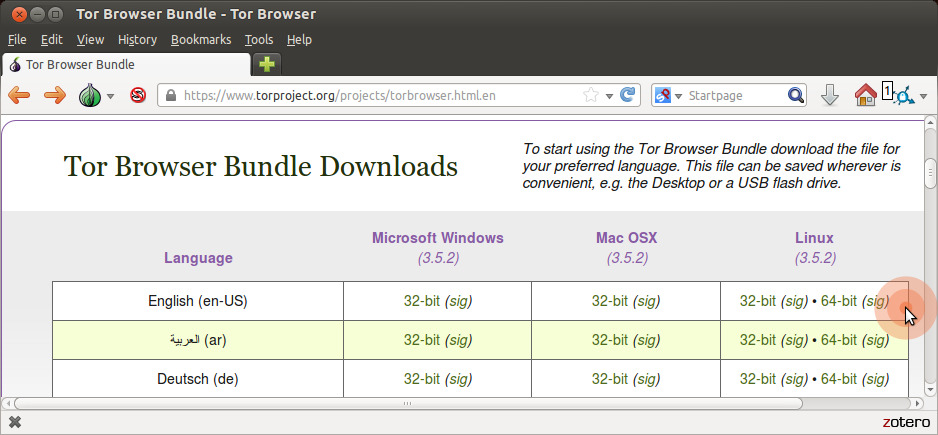
验证GPG签名
-
下载Tor浏览器开发者GPG公共密钥(which is used for signing Tor Browser Bundle packages;另请参见keyserver):
gpg --keyserver keys.gnupg.net --recv-keys 0xEF6E286DDA85EA2A4BA7DE684E2C6E8793298290 -
验证签名文件是在其GPG密钥对您的Tor浏览器软件包下载进行签名时生成的(如果版本不是”5.0.1″或语言不是”en”,请调整命令):
cd ~/path/to/TBB_directory gpg --verify tor-browser-linux64-5.0.1_en-US.tar.xz.asc tor-browser-linux64-5.0.1_en-US.tar.xz -
如果成功,您应该在终端上看到“ Good signature ..”(如果没有,请再次下载文件,然后再试一次):
gpg: Signature made Mon 17 Aug 2015 06:48:06 PM UTC gpg: using RSA key D40814E0 gpg: Good signature from "Tor Browser Developers (signing key) <torbrowser@torproject.org>" gpg: WARNING: This key is not certified with a trusted signature! gpg: There is no indication that the signature belongs to the owner. Primary key fingerprint: EF6E 286D DA85 EA2A 4BA7 DE68 4E2C 6E87 9329 8290 Subkey fingerprint: BA1E E421 BBB4 5263 180E 1FC7 2E1A C68E D408 14E0
提取Tor浏览器捆绑包
-
右键单击
.tar.xz文件,然后选择”Extract Here”或:tar -xvf tor-browser-linux64-5.0.1_en-US.tar.xz
使用全球分布式,加密和匿名Tor网络浏览Internet
-
打开新提取的目录,找到文件
start-tor-browser,并确保其可执行。-
右键单击>属性>权限>执行:允许将文件作为程序执行
-
-
双击
start-tor-browser或:./start-tor-browser -
如果Nautilus询问您如何执行“ start-tor-browser”脚本,请选择
Run。
恭喜你!
第三种回答
如果Ubuntu torbrowser-launcher软件包尚未更新安装Tor浏览器所需的gpg密钥,则这些是来自官方Tor Browser User Manual的说明。当我更新了Tor浏览器开发者签名密钥时,我注意到我更新的密钥将在不到一年的时间内失效。
-
导航到Tor浏览器download page。
-
下载GNU /Linux .tar.xz文件
-
(推荐)验证文件签名。验证文件签名的步骤如下所示。
-
下载完成后,使用命令
tar -xf [TB archive]或“存档管理器”提取存档。 -
导航到新解压缩的Tor浏览器目录。右键单击start-tor-browser.desktop,打开“属性”,然后通过单击复选框将权限更改为“允许以程序执行文件”。双击该图标,首次启动Tor浏览器。
-
或者,也可以从Tor浏览器目录中,通过运行以下命令从命令行启动:
./start-tor-browser
如何验证Tor浏览器的签名
获取Tor开发者密钥
Tor浏览器团队签署了Tor浏览器版本。导入Tor浏览器开发人员签名密钥(0xEF6E286DDA85EA2A4BA7DE684E2C6E8793298290):
gpg --auto-key-locate nodefault,wkd --locate-keys torbrowser@torproject.org
这应该显示以下内容:
gpg: key 4E2C6E8793298290: public key "Tor Browser Developers (signing key) <torbrowser@torproject.org>" imported
gpg: Total number processed: 1
gpg: imported: 1
pub rsa4096 2014-12-15 [C] [expires: 2020-08-24]
EF6E286DDA85EA2A4BA7DE684E2C6E8793298290
uid [ unknown] Tor Browser Developers (signing key) <torbrowser@torproject.org>
sub rsa4096 2018-05-26 [S] [expires: 2020-09-12]
导入密钥后,您可以将其保存到文件中(此处通过指纹识别):
gpg --output ./tor.keyring --export 0xEF6E286DDA85EA2A4BA7DE684E2C6E8793298290
验证签名
要验证您下载的软件包的签名,您将需要下载相应的”.asc”签名文件以及安装程序文件本身,并使用要求GnuPG验证您下载的文件的命令对其进行验证。
下面的示例假定您将这两个文件下载到“下载”文件夹中。
gpgv --keyring ./tor.keyring ~/Downloads/tor-browser-linux64-9.0_en-US.tar.xz{.asc,}
命令的结果应产生如下内容:
gpgv: Signature made 07/08/19 04:03:49 Pacific Daylight Time
gpgv: using RSA key EB774491D9FF06E2
gpgv: Good signature from "Tor Browser Developers (signing key) <torbrowser@torproject.org>"
第四种回答
注意:自2017年以来,该PPA尚未在YEARS中进行更新,它是behind和official Tor浏览器捆绑包发行版中的多个更新。
您可以使用TorBrowser WebUpd8 PPA在Ubuntu中安装TorBrowser Bundle。打开终端并复制/粘贴以下命令:
sudo add-apt-repository ppa:webupd8team/tor-browser
sudo apt-get update
sudo apt-get install tor-browser
然后只需从Dash /菜单中启动TorBrowser。
更多信息:Tor Browser Bundle Ubuntu PPA
